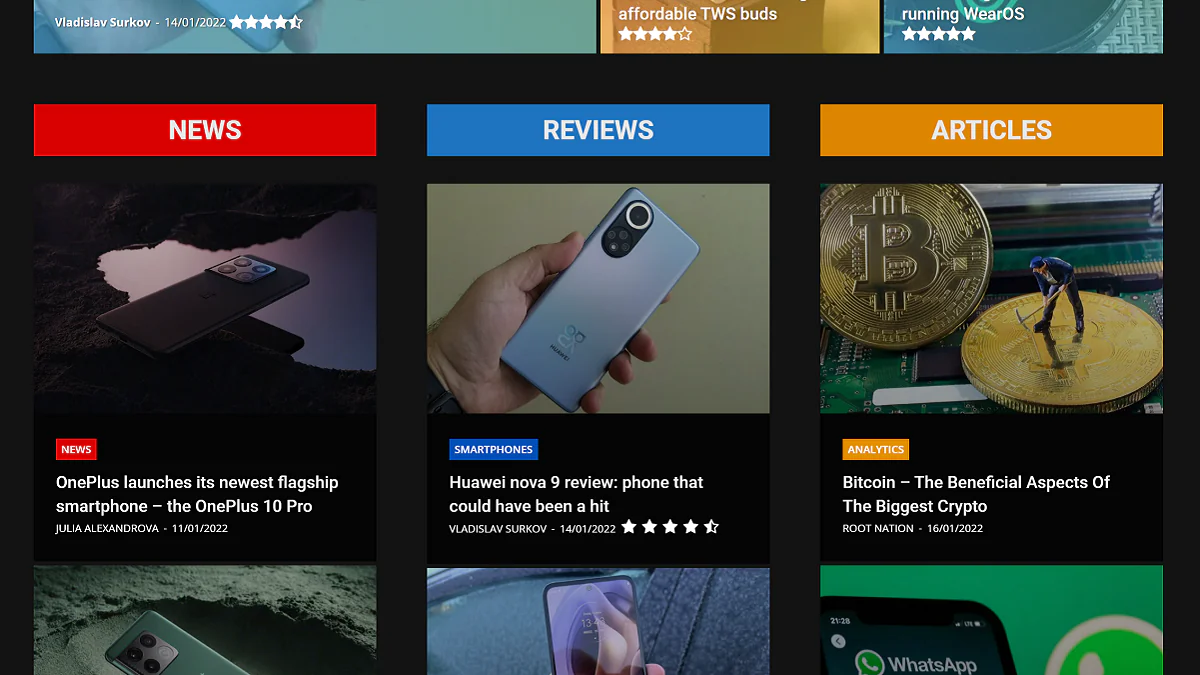
Idag kommer vi att berätta hur du snabbt aktiverar mörkt läge på varje webbplats i webbläsaren Google Chrome. Tro mig, det är väldigt enkelt och enkelt.
Alla inställningar och tester gjordes på en bärbar dator Huawei MateBook 14s, som välvilligt tillhandahölls av representationen Huawei i Ukraina.
Dark Mode finns nu överallt, inklusive Windows 10/11, iOS 15 och Android 12. Webbläsare som Chrome, Firefox, Safari och Edge använder också mörkt läge. Webbläsare lägger nu till automatiskt mörkt läge på webbplatser tack vare Preferen-funktionences-Färgschema.
Vissa webbplatser erbjuder också ett mörkt läge. Du kan till exempel aktivera mörkt läge YouTube, Twitter eller Slack med några klick. Det är coolt nog, men vem vill aktivera det här alternativet separat varje gång de besöker en ny webbplats?
När du aktiverar mörkt läge i Windows 10, macOS, iOS eller Android, alla appar du använder vet att du har aktiverat mörkt läge och kan slå på det automatiskt.
Google krom har ett inbyggt mörkt läge. Webbplatser kan automatiskt växla till mörkt läge om du använder det, förutsatt att webbplatsen stöder det. Men de flesta webbplatser har inte ett automatiskt mörkt läge eller något annat mörkt läge. Men ändå kan du aktivera det här läget för nästan alla webbplatser.
Observera att detta är en experimentell inställning som kan ändras eller tas bort när som helst. En dag kan den flyttas till ett alternativ på Chromes inställningsskärm eller försvinna helt.
För att aktivera mörkt läge på alla webbplatser i Google Chrome måste du:
Alla webbplatser kommer nu att visas i mörkt läge. Det ser väldigt imponerande ut på en bärbar datorskärm med en OLED-skärm, till exempel, som ASUS ZenBook 13 OLED (UX325).
Läs också: Recension ASUS ZenBook 13 OLED (UX325): Universal ultrabook med en OLED-skärm
Om du inte gillar mörkt läge för webbplatser, gå tillbaka till Experiment (Experiment) i Chrome, ändra den här inställningen till Standard (Standard) och starta om webbläsaren. Webbläsaren kommer att sluta bråka med webbplatsens färger när du inaktiverar det här alternativet.
Kommentera uppropet